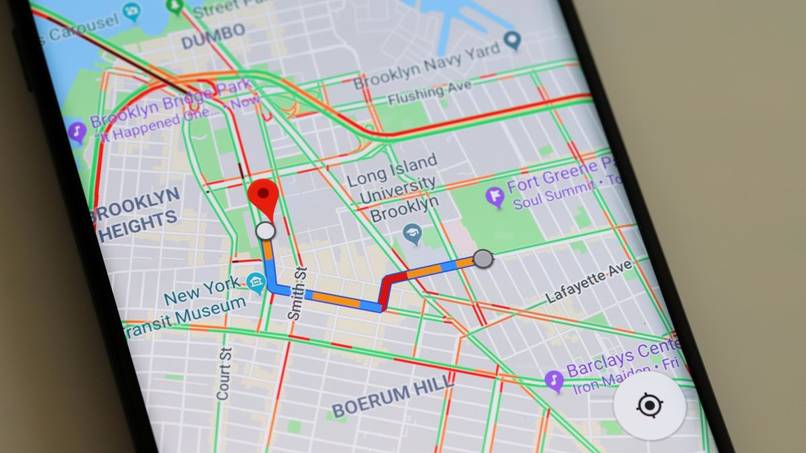
Das Google Maps-Tool wird häufig von Benutzern verwendet, wenn sie die genaue Adresse eines Ortes kennen müssen. Die Plattform verfügt über Satellitenbilder, die ein detailliertes Bild der Straßen, Wege, Gebäude und fast alles, was sich in der Umgebung befindet, bieten. Darüber hinaus bietet es Restaurants, Hotels, Tankstellen und die besten Routen, um Ihr Ziel zu erreichen, einschließlich Zeit und Entfernung, um es zu erreichen. Hier erfahren Sie, wie Sie eine Route mit Haltestellen auf Google Maps zeichnen.
Contents
Wie ist das Verfahren zum Erstellen von Google Maps-Routen von Ihrem Mobiltelefon aus?
Mit Google Maps können Sie Routen erstellen und den besten Weg auswählen, um an den Ort zu gelangen, eine Route zu verfolgen oder eine Route zu erstellen. Dies sind die Schritt-für-Schritt-Anleitungen:
- Rufen Sie die Google Maps-App auf .
- Geben Sie in die Suchleiste oben auf dem Bildschirm ein und finden Sie heraus, wohin Sie gehen möchten. Sie können auch auf die Site doppelklicken und die Site wird mit einem Lesezeichen versehen.
- Wenn Sie den Ort markieren, werden mehrere Optionen erweitert, darunter finden Sie die Wörter How to Get There , klicken Sie auf die Option.
- Automatisch wird die Route erstellt, auf der Sie das Transportmittel auswählen können, um dorthin zu gelangen, ob zu Fuß, mit einem Fahrzeug, mit dem Fahrrad usw. Je nach Transportmittel kann sich die vorab festgelegte Route ändern, um den besten Weg dorthin anzubieten.
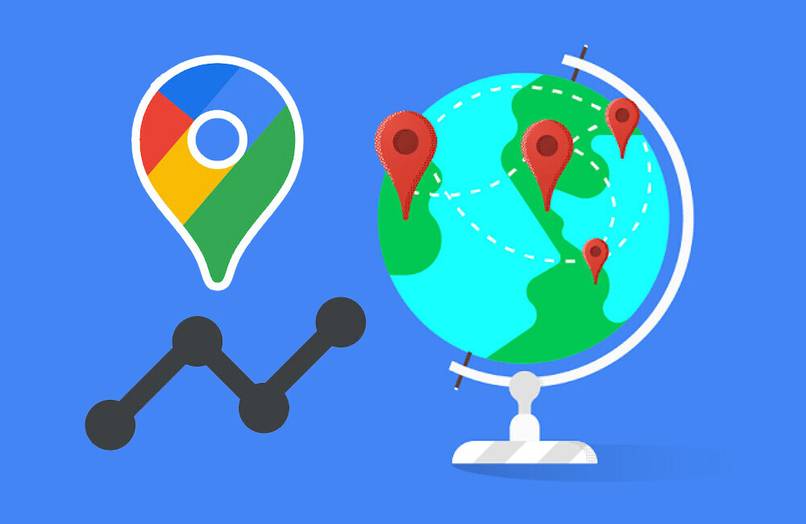
Welche Schritte müssen Sie befolgen, um Ihrer Maps-Route einen Zwischenstopp hinzuzufügen?
Falls Sie kurz anhalten möchten, um sich auszuruhen, zu essen oder etwas anderes zu tun, bevor Sie Ihr Ziel erreichen, können Sie Ihrer Google Maps-Route jederzeit Stopps hinzufügen:
- Öffnen Sie die App auf Ihrem Gerät.
- Wählen Sie das Ziel manuell aus oder suchen Sie in der oberen Leiste nach der gewünschten Site.
- Nachdem Sie Ihre Route erstellt haben, wählen Sie den Ort aus, an dem Sie anhalten möchten. Suchen Sie dann die drei vertikalen Punkte in der oberen Ecke des Gerätebildschirms und klicken Sie darauf.
- Eine Reihe von Optionen wird angezeigt, klicken Sie auf Hinzufügen oder Stopp hinzufügen.
- Die Haltestelle wird hinzugefügt und durch einen Buchstaben dargestellt. Wenn Sie möchten, können Sie die Position der Anschläge ändern oder umkehren.
Wie viele Stopps können Sie Ihrer Google Maps-Route maximal hinzufügen?
Es ist möglich, Ihrer Route mehrere Stopps hinzuzufügen. Es gibt jedoch ein Limit von 10 Stopps auf der gesamten Route, aber wenn Sie mehr als 10 Stopps hinzufügen möchten, können Sie den folgenden Trick anwenden:
- Suchen Sie in der Adressleiste nach einem ‘@’, möglicherweise müssen Sie die Adresse ein wenig suchen.
- Wenn Sie es gefunden haben, geben Sie vor dem „@“-Symbol die Zahl „7“ ein und drücken Sie die Eingabetaste .
- Wenn Sie die Seite erneut laden, werden Sie sehen, dass Sie in der Liste der Stopps, die Sie bis zum Erreichen des Limits hinzugefügt haben, einen weiteren Stopp hinzufügen können, der das Maximum von 10 überschreitet.
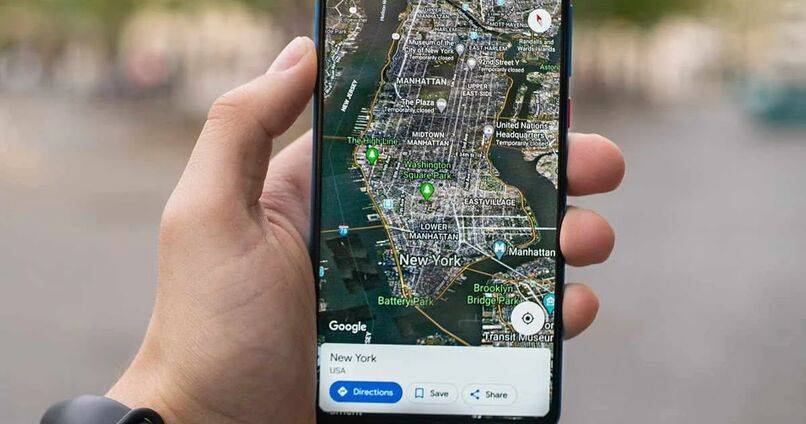
Wie können Sie Ihre Google Maps-Route mit Ihren Kontakten teilen?
Das Verfahren zum Teilen der erstellten Route mit anderen Personen wie Freunden oder Familie ist sehr einfach. Sie müssen nur die folgenden Schritte ausführen, um zu wissen, wie es geht:
- Gehen Sie beim Start der Google Maps-Anwendung auf das Symbol mit den drei Punkten, das sich normalerweise in der oberen rechten Ecke befindet.
- Dort wird ein Panel mit verschiedenen Optionen angezeigt, darunter finden Sie Share Indications, Sie müssen auf diese Option klicken.
- Sobald dies erledigt ist, zeigt das Gerät die verfügbaren Optionen zum Teilen an, im Grunde sind es alle installierten Messaging-Anwendungen. Einfach das gewünschte auswählen und fertig.
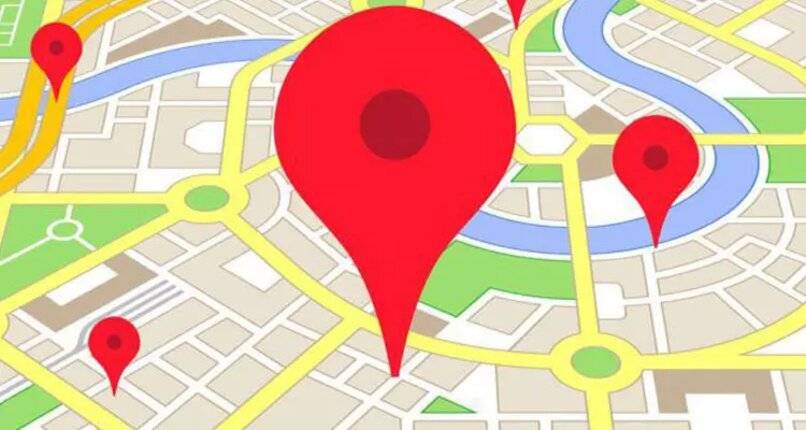
Versand per WhatsApp
Beim Erstellen einer Route auf Google Maps ist es möglich, Ihren genauen Standort in Echtzeit mit anderen Personen in sozialen Netzwerken zu teilen, eine sehr bekannte Messaging-Anwendung ist WhatsApp, um Ihre Route von Google Maps zu teilen, folgen Sie den angegebenen Schritten:
- Wenn Sie mit der Erstellung Ihrer Route fertig sind, gehen Sie zum Menü auf der linken Seite des Gerätebildschirms.
- Suchen und klicken Sie auf Fahrgemeinschaften.
- Die Option zum Teilen der Route über WhatsApp wird angezeigt, und wenn Sie andere soziale Netzwerke haben, wird auch die Option angeboten.
Per Facebook-Messenger
Um es auf Messenger zu teilen, müssen Sie zuerst die Google Maps-Anwendung öffnen , zum Menü gehen, das durch kleine Linien dargestellt wird, und die verfügbaren Optionen sehen, die angezeigt werden. Wenn Sie sich im Menü befinden, klicken Sie auf die Option Route teilen und wählen Sie das soziale Netzwerk Facebook Messenger aus. Sie können Ihre Route mit jedem registrierten Kontakt teilen.